特定の WooCommerce 製品をエクスポートするには?
公開: 2022-08-05WooCommerce ストアから特定の商品をエクスポートしますか? 製品の選択的な更新などのシナリオでは、特定の製品のエクスポートが必要です。
この記事では、これを実現する方法をいくつか見ていきましょう。
WooCommerce は、デフォルトで、オンライン ストアから製品をエクスポートできるいくつかのツールと設定を提供します。 ただし、これらのツールと設定を使用したデータの選択的なフィルター処理は、必要な水準に達していない可能性があります。
WordPress には、目的を達成するのに役立つプラグインがいくつかあります。 この記事では、製品インポート エクスポート プラグインの無料バージョンを使用して、WooCommerce ストアから特定の製品をエクスポートする方法を見てみましょう。
また、デフォルトの WooCommerce エクスポート設定を使用して考えられるエクスポート シナリオについても説明します。 それでは、さっそく始めましょう。
デフォルトのエクスポート設定を使用して、特定の WooCommerce 製品を (カテゴリおよび製品タイプ別に) エクスポートします
はい、WooCommerce のエクスポート設定を使用して、WooCommerce 製品を CSV 形式に選択的にエクスポートできます。 ただし、この場合のフィルタ オプションは非常に限定されており、すべてのユース ケースに適しているとは限らないことに注意してください。 たとえば、輸出する個々の製品を厳選することはできません。 輸出条件によってのみ製品を選択できます。
WooCommerce ストアから、特定の WooCommerce 製品を製品タイプとカテゴリ条件 (外部プラグインなし) でエクスポートする方法を見てみましょう。
- WordPress ダッシュボードからProducts > All Productsに移動します。
- [エクスポート]をクリックします。
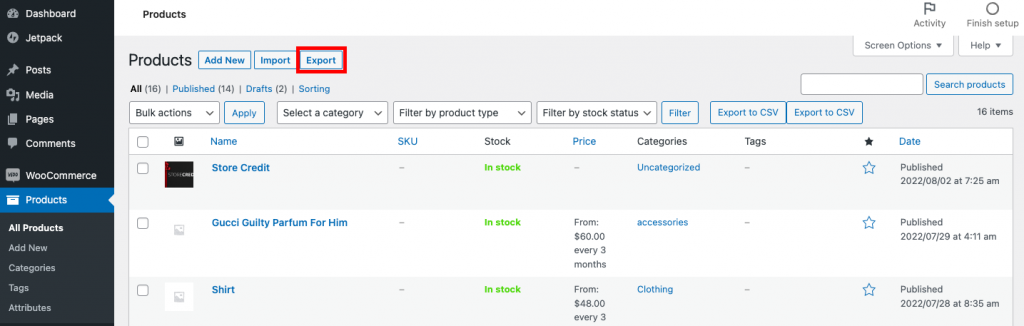
- エクスポートする製品タイプを選択します。
- 必要な製品カテゴリを選択します。 このカテゴリに属する (その他の条件を満たしている) すべての製品が輸出されます。
- 必要な構成を選択したら、CSV ファイルの生成に進みます。
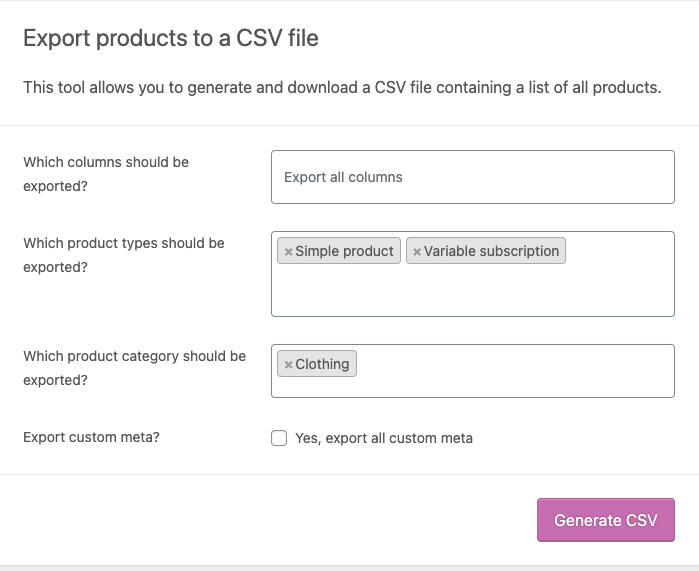
これにより、システムへの CSV ファイルのダウンロードが開始されます。
これは、特定の (衣料品) カテゴリに属する単純な製品と可変サブスクリプションを含むサンプル CSV ファイルのプレビューです。

この方法で必要となる可能性のある単一の特定の製品をエクスポートすることはできません。 このプロセスを支援するには、サードパーティのプラグインが必要です。
必要な製品を厳選し、無料のプラグインを使用して製品を除外する方法を見てみましょう.
無料のプラグインを使用して WooCommerce から特定の商品をエクスポートする
WebToffee の製品エクスポート プラグインは基本的なエクスポート プラグインであり、いくつかのフィルタリング、列の選択、および高度なオプションを使用して製品のエクスポートを容易にします。 また、このプラグインを使用して個々の製品をシームレスにエクスポートできます。
製品エクスポート プラグインの基本バージョンを使用して、WooCommerce ストアから特定の製品を簡単に選択的にエクスポートする方法を次に示します。
- WordPress 管理コンソールに WooCommerce プラグインの製品インポート エクスポートをインストールして有効にします。
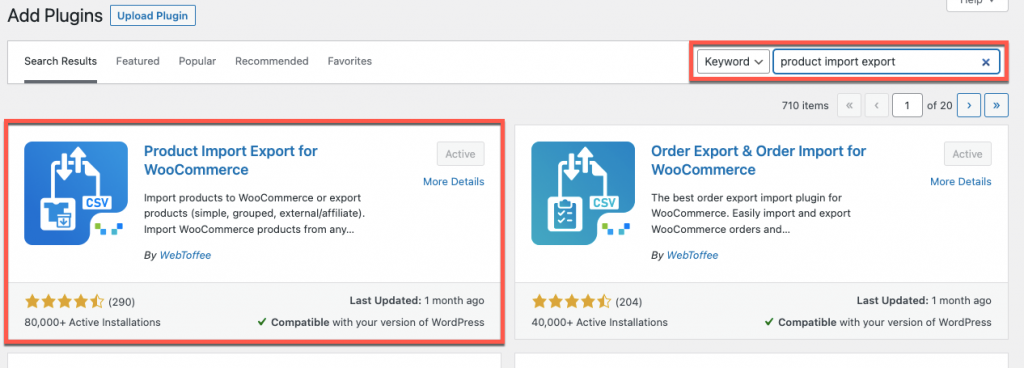
- WordPress 管理ダッシュボードから [製品] > [すべての製品] に移動し、エクスポートする製品を選択します。
- [一括操作]ドロップダウンをクリックし、[ CSV としてエクスポート] を選択します。
- [適用] をクリックして、CSV ファイルをダウンロードします。
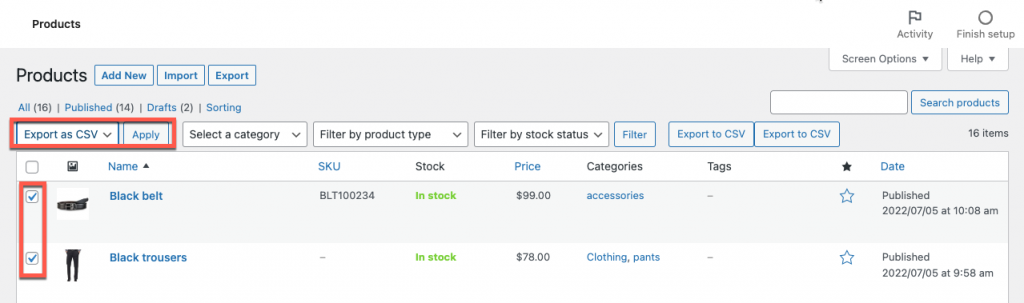
ファイルには、すべての基本フィールドと選択した製品が含まれます。 このようにして、製品テーブル自体から必要な製品を簡単に選択できます。
この方法でエクスポートされた CSV ファイルを見てください。

この方法で変数製品、サブスクリプション、およびカスタム製品タイプをエクスポートするには、Product Import Export Plugin (Pro) が必要になることに注意してください。
別の方法
製品エクスポート プラグインを使用して WooCommerce ストアから特定の製品をエクスポートする別の方法を次に示します。

1.投稿タイプを選択
このプラグインを使用すると、製品、製品レビュー、および製品カテゴリをダウンロードできます。 製品とそれに対応するデータをエクスポートしたいので、 WebToffee Import Export (Basic) > Exportの下でエクスポート投稿タイプをProductとして選択します。
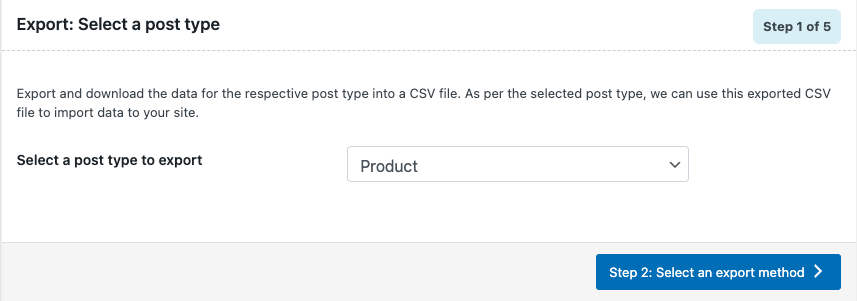
2. 商品データのエクスポート方法を選択する
次に、WooCommerce ストアから特定の製品を選択するためのエクスポート方法として、高度なエクスポートを選択します。
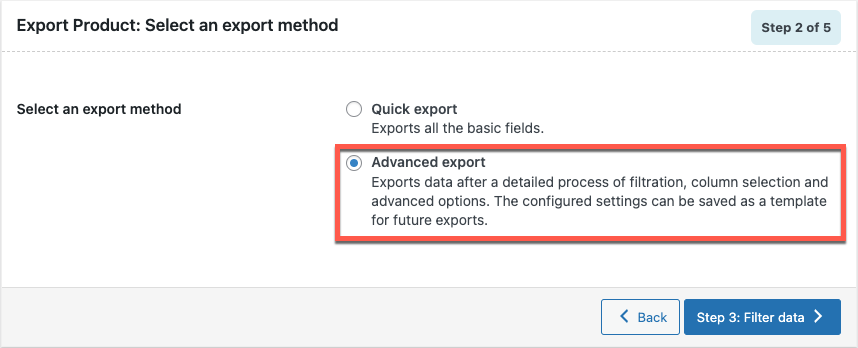
3. フィルターを設定する
プラグインは、エクスポートする必要があるすべての製品と対応するデータを正確に定義できるいくつかの製品エクスポート フィルターを提供します。
ストア カタログから特定の製品を選択するには、[製品] フィールドで指定できます (下のスクリーンショットで強調表示されています)。 このフィールドに製品名を入力するだけです。 この方法で複数の製品を追加できます。
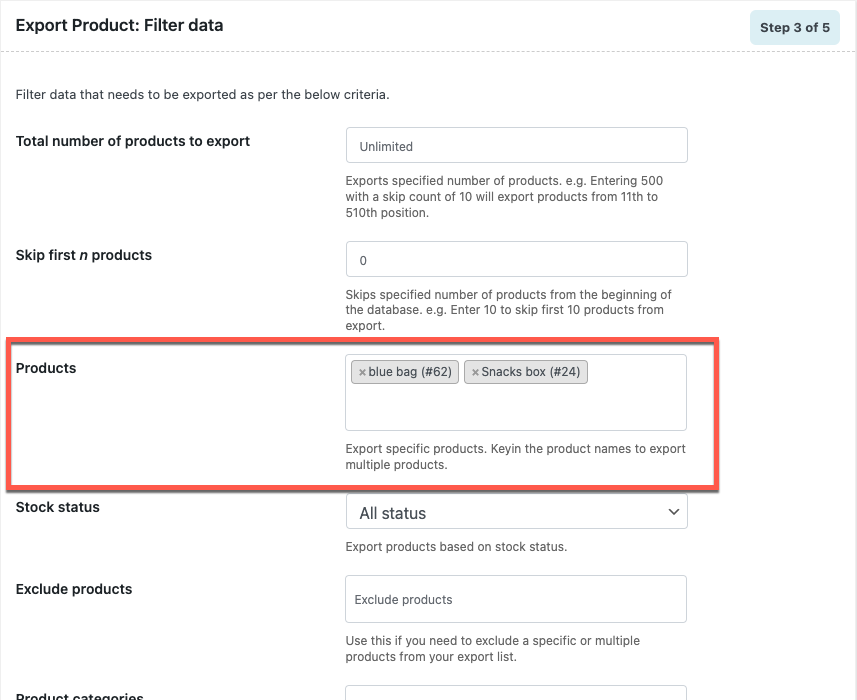
4. エクスポート列の名前変更と並べ替え
このページには、選択した製品に対応するどのデータをエクスポートするかを決定できる機能が用意されています。 これはオプションの手順であるため、この構成をスキップして次の手順に進むことができます。
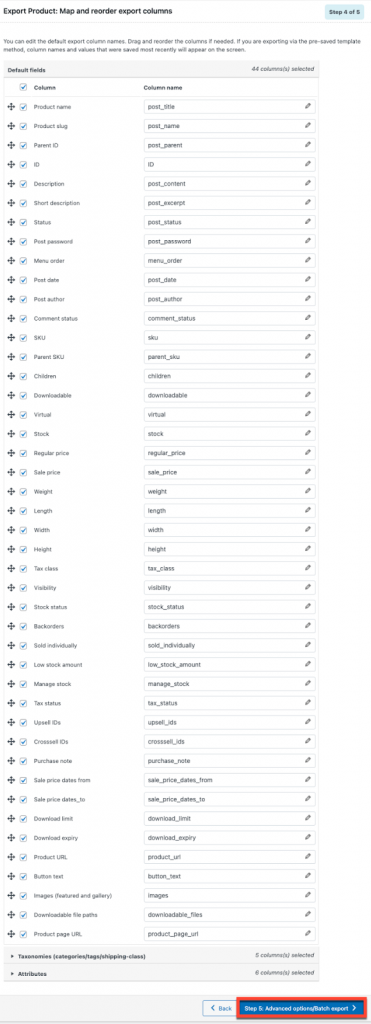
5. 製品の輸出
[エクスポート]をクリックして、CSV のダウンロードを開始します。
これまでに構成したエクスポート設定をテンプレートとして保存することもできます。 このテンプレートを使用して、将来 (必要になったときに) 数回クリックするだけで製品をエクスポートできます。
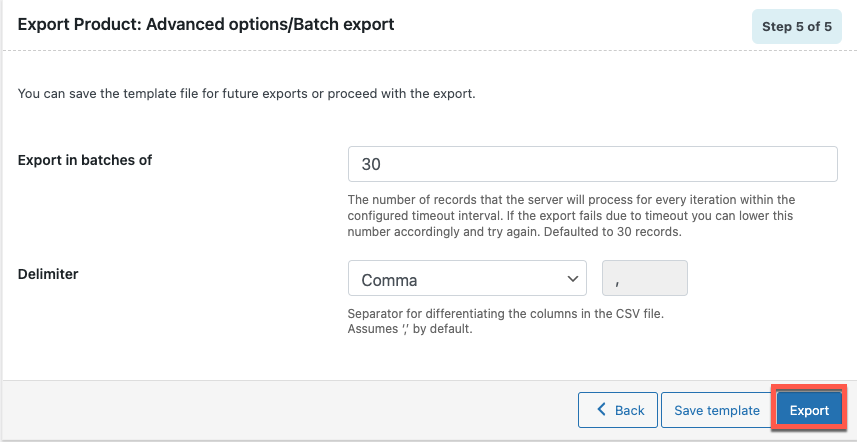
エクスポート製品の詳細を含むサンプル CSV ファイルを見てください。

Product Import Export Plugin (Pro) による選択的な製品のエクスポート
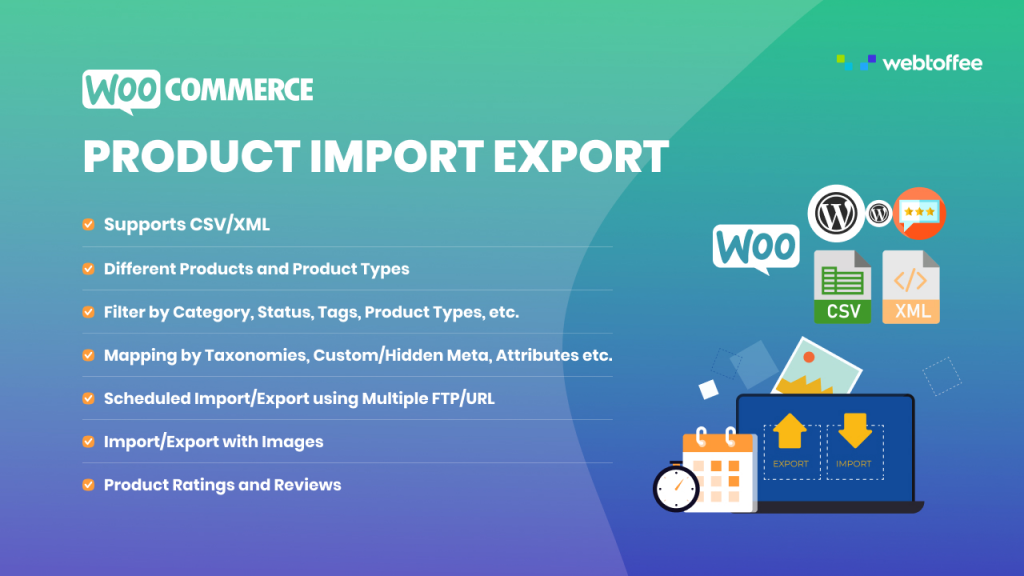
Product Export プラグインは、プラグイン Product import export for WooCommerce のプレミアム バージョンです。 このプラグインの基本的な機能は基本バージョンと同じですが、プレミアム プラグインは追加のカスタマイズとフィルタリング オプションを提供します。
スケジュールされたエクスポート、CSV、XML、XLS、XLSM ファイルのサポート、追加のフィルターとカスタム フィールドなどが含まれます。
以下にリストされているのは、WooCommerce ストアから特定の製品をエクスポートするのに役立つ高度なオプションの一部です。
- 可変商品、サブスクリプション商品、カスタム商品タイプの商品を個別にエクスポート
- サードパーティのプラグイン製品フィールドなど、追加の製品列を選択するオプション
- 前回のエクスポート以降に変更された製品をエクスポートするオプション
- 選択した製品の画像を別の .zip ファイルにエクスポートします
- 後日または時間にスケジュールされた自動製品エクスポート。
- 選択した商品を、名前、ID、タイプなどに基づいて昇順または降順で並べ替えます。
結論
必要な製品を特定するために、リスト全体を手動で並べ替える必要はありません。 WooCommerce ストアの特定の製品は、シンプルな無料プラグイン Product Import Export for WooCommerce を使用して簡単にエクスポートできます。
特定の製品をフィルタリングするだけでなく、このプラグインでエクスポートする製品データを選択することもできます. このプラグインの最大の利点の 1 つは、エクスポートの要件が何であれ、数回クリックするだけでそれを実現できることです。
この記事がお役に立てば幸いです。 興味がある場合は、組み込みのエクスポート ツールを使用した WooCommerce 製品のエクスポートに関する記事をお読みください。
この記事に関するご意見やご感想は、以下までお寄せください。
